スキル情報の提出を依頼する
- 対象読者:
- 管理者・担当者向け
- 対象プラン:
- 人事・労務エッセンシャルタレントマネジメントHRストラテジー
従業員からスキル情報を収集するために、スキル情報の申請の提出を依頼する手順を説明します。
スキル情報の提出とは
従業員の「スキル」、「資格」、「研修」に関する情報を、従業員に申請として提出してもらうことで収集・登録できます。
スキル管理機能の管理者は、従業員に申請の提出を依頼できます。
依頼を作成する
1. [スキル管理]メニューの[申請の管理]を押す
スキル管理機能に移動し、 画面上部[スキル管理]メニューの[申請の管理]を押すと、申請の管理画面が表示されます。
2. [+申請の依頼を作成]を押す
申請の管理画面にある[+申請の依頼を作成]を押すと、申請の提出依頼画面が表示されます。
3. 申請の提出依頼画面で、項目を入力する
申請の提出依頼画面で、以下の内容を入力します。
申請名
申請名は、提出依頼を受けた従業員に申請で提出してもらいたい内容が簡潔に伝わるように記載してください。
申請内容
従業員に依頼できる申請には3種類あります。いずれか1つを選択してください。
- [管理者指定のスキル情報提出]
- 管理者が指定した「スキル」「資格」「研修」の情報を必須項目として、申請フォームを作成する申請
- [管理者・従業員指定のスキル情報提出]
- 管理者が指定したスキル情報を必須項目として、従業員が必須項目以外のスキル情報を任意で申請フォームに追加できる申請
- [従業員指定のスキル情報提出]
- 従業員がスキル情報を任意で申請フォームに追加できる申請
スキル・資格・研修を指定
[管理者指定のスキル情報提出]または、[管理者・従業員指定のスキル情報提出]を選択した場合は、[スキル・資格・研修を指定]のフォームが入力できるようになります。
マスターデータに追加されている、スキル、資格、研修を指定できます。フォームに名前を入力すると候補が表示されます。 マスターデータの[申請の許可]設定で[しない]を選んでいた場合はそのスキル、資格、研修は表示されません。 追加したいスキル、資格、研修を選択すると、フォームに追加されます。1つの申請に、スキル・資格・研修を合わせて200件まで追加できます。
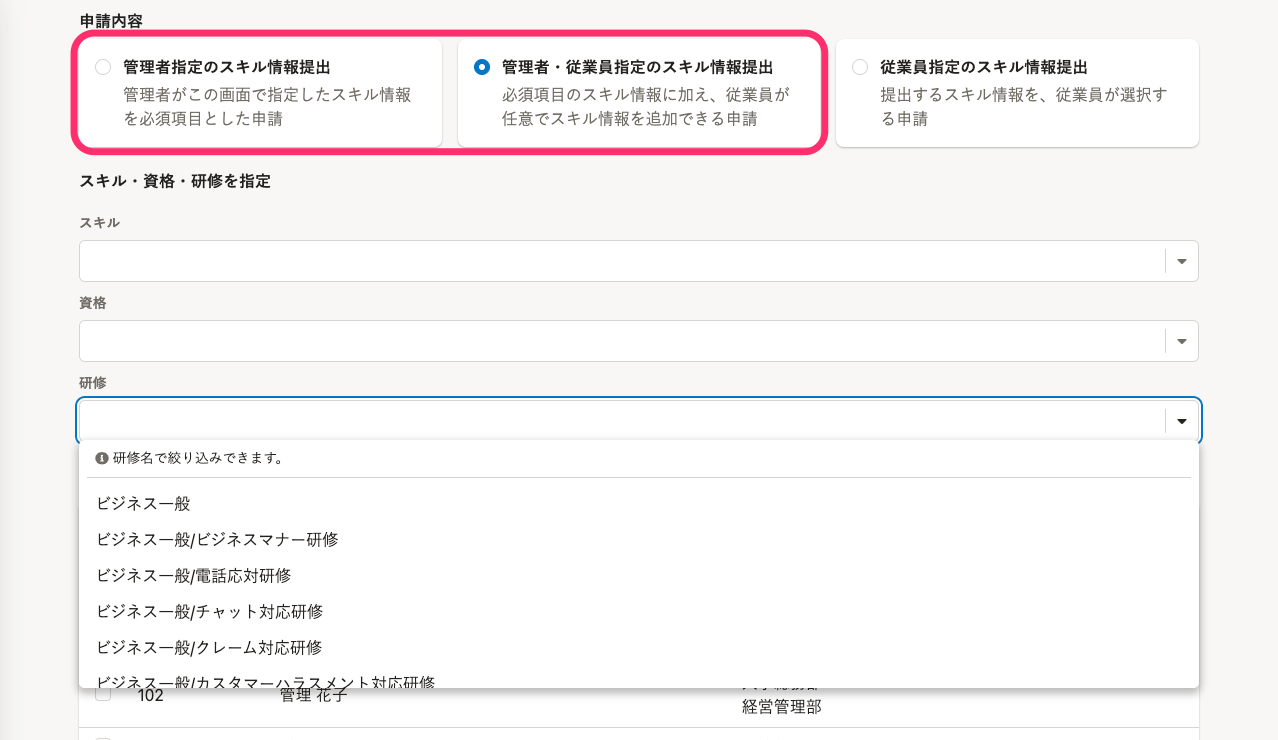 画像を表示する
画像を表示する
管理者・担当者の承認を設定
申請の提出依頼ごとに、機能管理者または業務担当者による承認が必要かどうかを設定できます。
- [必要]を選択すると、機能管理者または業務担当者が申請を承認した後にスキル情報が登録されます。
- [不要]を選択すると、従業員が申請を提出した時点でスキル情報が登録されます。
申請の内容や運用に応じて、承認の必要不要を選択してください。
申請の提出依頼の対象従業員を追加
依頼する対象の従業員を追加するには、従業員を検索して追加する方法と、社員番号で指定して一括で追加する方法があります。
従業員を検索して追加する
[対象従業員の追加▼]>[従業員を検索して追加]を押すと開く申請の提出依頼対象従業員の追加画面で、スキル情報の提出を依頼したい従業員を選択します。従業員は、社員番号、氏名、部署名で検索できます。
選択を終えたら、[追加]を押します。
社員番号で指定して一括で追加する
[対象従業員の追加▼]>[社員番号で一括追加]を押すと開く申請の提出依頼対象従業員の追加画面で、スキル情報の提出を依頼したい従業員の社員番号を1行に1つずつ入力します。
入力を終えたら、[追加]を押します。
提出時の説明文を入力
説明文を入力しておくと、従業員が申請の提出をするときの連絡事項を表示できます。 説明文の中にURLを記入すると、従業員が閲覧する申請提出画面ではリンクに変換されます。
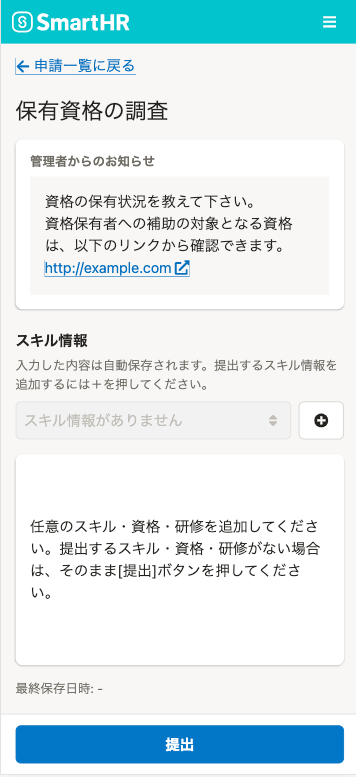 画像を表示する
画像を表示する
4. 画面の下にある[送信]を押す
画面の下にある[送信]を押すと、従業員への申請の提出依頼送信を、バックグラウンド処理で受け付けます。 申請の提出依頼が完了すると、申請の管理画面に追加されます。
